USB-porte er stadig drevet i dvaletilstand? Her er, hvordan du løser det
Windows 10 / / March 17, 2020
Sidst opdateret den

USB-enheder trækker stadig strøm fra din bærbare computer, selv i dvaletilstand. Sådan ændres det.
Jeg bruger min bærbare computer stort set som et skrivebordsoptagestudie. Den sidder i min kælder med alle slags USB-enheder tilsluttet den, inklusive en USB-lydgrænseflade, en USB midi-controller og en USB-hub, der har min mus tilsluttet den. Én ting, der virkelig bugser mig ved denne opsætning, er, at når jeg sætter min bærbare computer i dvale, forbliver alle disse USB-enheder tændt. Realistisk set er dette ikke en big deal. Mængden af elektricitet, den bruger, er sandsynligvis minimal. Men det giver mig ængstelse at se, at USB-lydgrænsefladen med det blinkende lys indikerer, at det er tændt, men ikke kan oprette forbindelse til min computer. Hvis denne bærbare computer var et andet sted end min kælder - siger i familieværelset eller i et sovesal - kan jeg se, hvordan en bordplade fuld af stumme blinkende USB-enheder kunne være endnu mere irriterende.
Uden at lukke computeren helt ned hver gang jeg forlader rummet eller fra USB-enhederne, havde jeg ikke været i stand til at finde en løsning til dette. At holde USB-porte tilsluttet, mens en computer er i dvaletilstand, er den tilsigtede Windows 10-opførsel.
Lang historie kort, hvad der løste mit problem med USB-enhederne, der forbliver tændt, var at konfigurere min bærbare computer til dvale i stedet for søvn. Ikke en perfekt løsning, men det fungerer for mig. Læs videre for flere detaljer.
Sådan slås USB-porte fra, når den bærbare computer er i dvaletilstand
Lad mig først gå over et par ting, der gjorde ikke arbejde for mig. Der er et antal Windows 10-indstillinger, der ser ud til at vedrøre, hvordan USB-porte er drevet og hvornår, men de endte alle sammen med at være blindgyde for mig.
I menuen Avancerede strømindstillinger er der en mulighed, der lader dig aktivere eller deaktivere USB-selektiv suspension. Denne mulighed lader din computer sætte USB-porte i en lav strømtilstand under søvn, snarere end at slukke dem helt. Desværre havde aktivering eller deaktivering af denne funktion ingen effekt for mig.
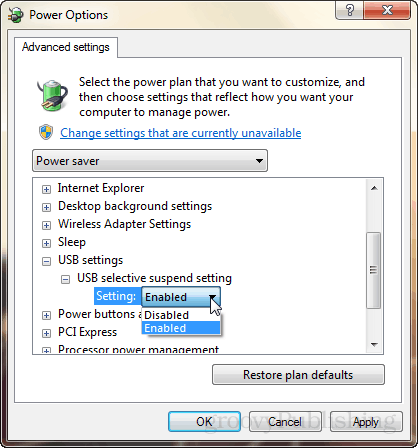
Hvis du går ind på egenskaberne for en USB-enhed i Enhedshåndtering, er der en fane Strømstyring med en indstilling, der siger "Lad computeren slukke for denne enhed for at spare strøm." Synes det er lovende, men igen at ændre denne indstilling hjalp ikke min årsag.
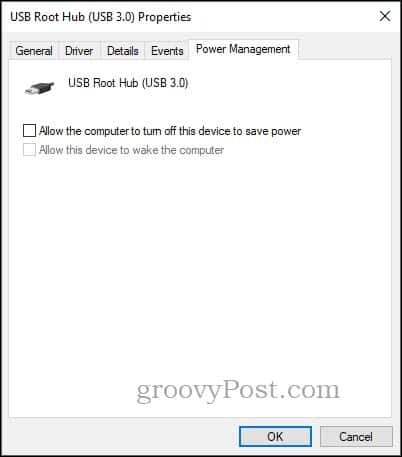
Jeg så nogle forslag i fora og Q & A-websteder om fikles med BIOS-indstillinger, men det var jeg ikke ved at gøre (jeg hørte også, det ikke fungerer).
I sidste ende var det, der fik tricket, ændret min bærbare pc-opførsel, så jeg går i dvaletilstand i stedet for dvaletilstand, når jeg lukker låget.
”Men vent,” siger du måske. "Der er ingen dvaletilstand i Windows 10!"
Åh, men der er det. Se Brian's artikel: Sådan aktiveres dvaletilstand i Windows 10
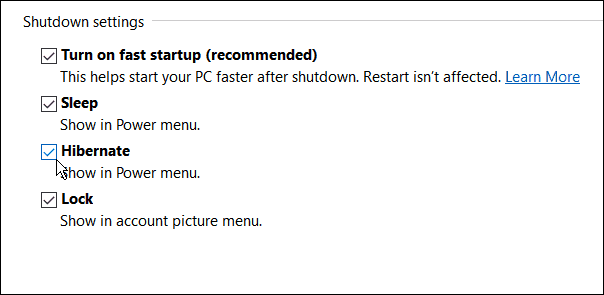
Nu, når jeg lukker mit laptop låg og går væk, slukkes alle lysene på mine USB-enheder. Meget bedre.
Der er selvfølgelig nogle fordele og ulemper ved søvn vs. dvale. Men for mig er den eneste pro, jeg holder af, at slippe af med de irriterende blinkende lys.
Bruger du søvn eller dvale i Windows 10? Fortæl mig hvorfor i kommentarerne.



